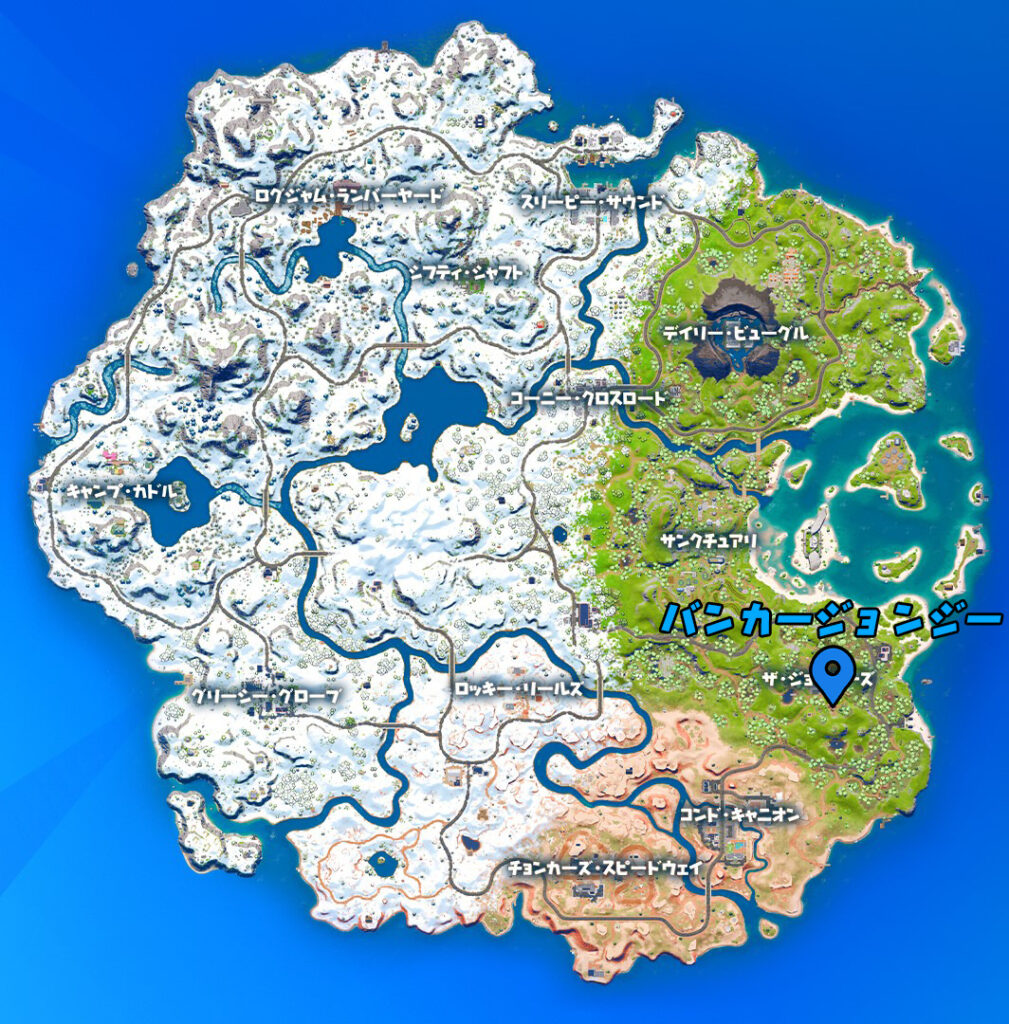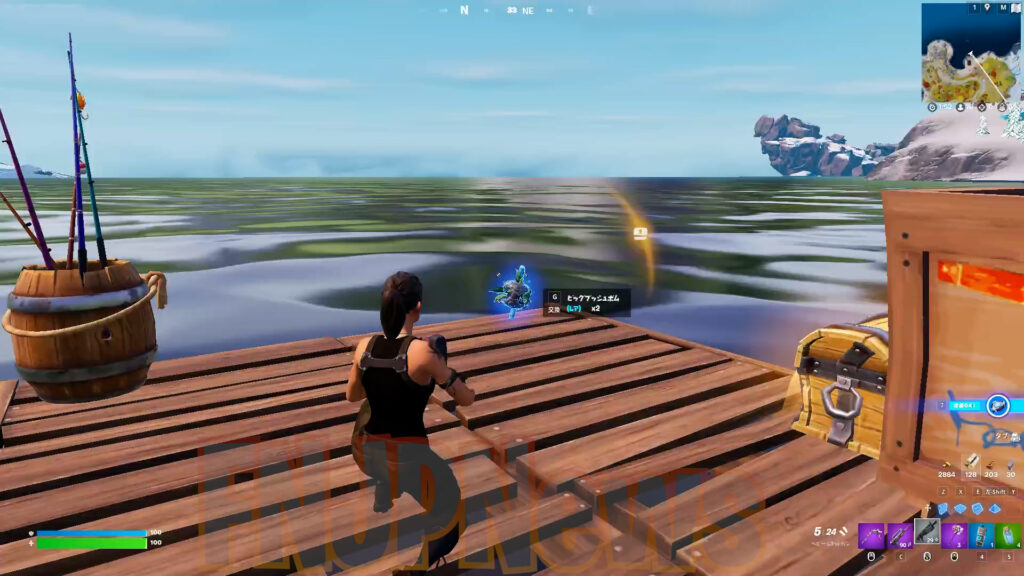PS4/PS5, PC版にジャイロ機能が追加された!

今回行われたv19.30アップデートでPS4/PS5, PC版にジャイロ操作が追加されました!
v19.30のリリース前にもNintendo SwitchとAndroid版のフォートナイトにはジャイロベースの操作方法が存在していたが、今回のアップデートではジャイロ操作がさらに強化され、PlayStation4、PlayStation 5、そしてPCにも搭載されました!
ジャイロ設定の概要
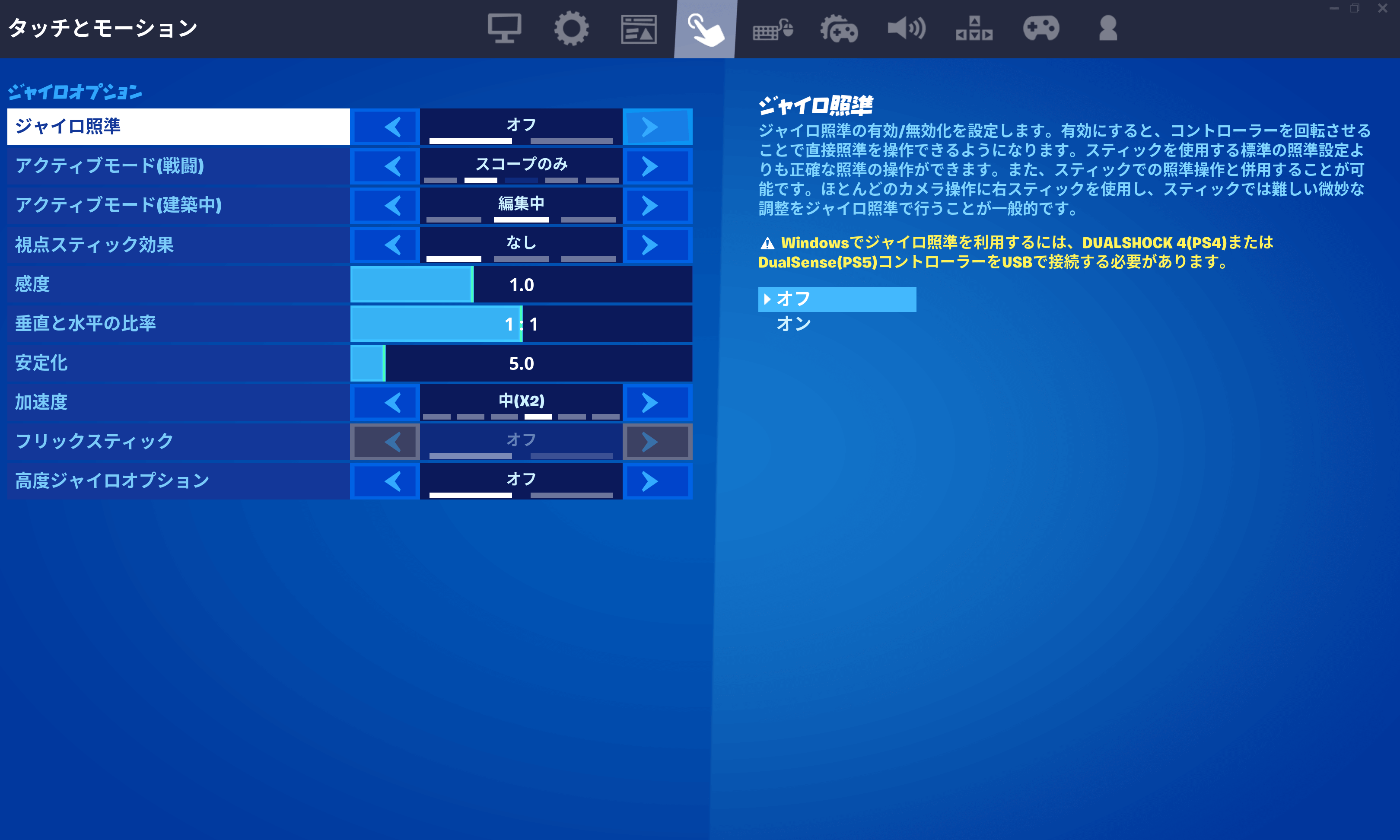
ジャイロを有効にする方法 (そしてジャイロの機能)
ジャイロ操作の有効/無効化は、設定の「タッチとモーション」とタブで行います。オンとオフを切り替えるには、「ジャイロ照準」というオプションを切り替えましょう。オンにすると、コントローラーを回転させることでカメラを操作できるようになります。ジャイロ照準を使えば、スティックを使用する標準の照準設定よりも正確な照準の操作ができます。また、スティックでの照準操作と併用することも可能です。大部分のカメラ操作には右スティックを使用し、スティックでは難しい微妙な調整をジャイロ照準で行うことが一般的です。
「タッチとモーション」のタブには、ジャイロ関連のオプションが他にもいくつか用意されています。というわけで、詳細をチェックしましょう!
アクティブモード: ジャイロが有効になるタイミングを選択する
「アクティブモード」には2つの別々の設定があります。「アクティブモード(戦闘)」は、戦闘時のどのタイミングでジャイロを有効にするのかを決める設定で、「アクティブモード(建築中)」は、建築や編集時のどのタイミングでジャイロを有効にするのかを決める設定です。どのような選択肢が用意されているのかを、以下にまとめました!
アクティブモード(戦闘)
- スコープのみ: スコープ付きの武器で狙いをつける時にのみジャイロが有効になります。
- スコープ使用時もしくはエイム時: どんな武器で狙いをつける時にもジャイロが有効になります。
- スコープ、エイム、収集時: あらゆる武器で狙いをつける時と、収集ツールを振っている時にジャイロが有効になります。"
- 常時: 武器で狙いをつけている時もそうでない時も、収集ツールを振っている時もそうでない時も、ジャイロが有効になります。
アクティブモード(建築中)
- なし: ジャイロは建築時にも編集時にも有効になりません。
- 編集中: 編集時にジャイロが有効になりますが、建築時には有効になりません。
- 常時: 建築時と編集時の両方でジャイロが有効になります。
アクティブモードのどちらか一つでも「常時」に設定するのであれば、コントローラーの位置をリセットするために、ジャイロを無効にする他の方法を確保しておくことが推奨されます。「視点スティック効果」のオプション(以下で解説)を無効化に設定するか、コントローラーのカスタマイズ設定で、「ジャイロ補正」のボタンを含むように操作をカスタマイズすることで、いつでもリセットすることが可能です。
Androidにおいては、ジャイロが有効な間に制御ができることを確実にする簡単な方法は「タッチ効果」オプションを使用することです。これによって、画面の視界領域をタッチしている間にジャイロを有効または無効にすることができます。
視点スティック効果: ジャイロ機能に対する右スティックの効果
右スティックがジャイロ機能に与える効果を選びましょう! 「視点スティック効果」を「なし」に設定すると、右スティックを操作しても(あるいはしなくても)ジャイロに影響はありません。「無効化」に設定すると、右スティックの操作でジャイロが無効になります。カメラを動かさずにコントローラーの位置を調整したいという場合に役立つでしょう。
視点スティック効果を「有効化」に設定すると、右スティックの使用中にジャイロが有効になります。自分が選んだアクティブモードの設定では有効にはならないタイミングであっても、関係なく有効になります。また、右スティックを使用していない時にジャイロが無効になるわけではありません。
感度のスライダーとオプション
もちろん、ジャイロの感度は調整可能です(水平感度と垂直感度の比率を調整することもできます)。デフォルトの1.0では、カメラはコントローラーが動いたのと同じだけ動きます。「加速度」(初期設定は2倍)は、コントローラーを素早く動かした時に感度を上昇させます。また、照準を安定させるため、ズーム時にはカメラの移動速度が遅くなります(このズームスケーリングの設定は、「高度ジャイロオプション」で無効にすることができます)。
加速度はカスタマイズすることも、無効にすることもできます。加速度を上げれば、感度が低く設定されていたとしても、コントローラーを素早く動かしたときに、より速くカメラを移動させることができます。加速度を無効にすると、コントローラーを動かした速さに関係なく、正確にコントローラーを動かした分だけカメラが動きます(また、v19.30以前の加速度の感覚の方が好みだというプレイヤーの皆さんのために、「レガシー」というオプションも用意しています)。
その他のジャイロオプション
さらに、タッチとモーションのタブでは、コントローラーをほぼ静止させた状態での照準の安定性を制御したり、フリックスティック(以下で解説)のオン/オフを切り替えたりすることができます。ジャイロにはこだわりがあるという人は、「高度ジャイロオプション」をオンにすることで、回転の軸を変更したり、ジャイロ照準をその場で反転させるボタンを割り当てたりなどといった、様々なオプションが利用可能になります!
フリックスティックが実装!
ジャイロ体験をさらに充実させるため、フリックスティックの機能を追加しました! 「タッチとモーション」タブでフリックスティックを有効にすると、右スティックを傾けた方向にカメラを素早く向けられるようになります。ですが、右スティックを使って上下にカメラを動かすことができなくなるため、フリックスティックを利用するにはジャイロ照準を有効にしなければなりません。
一般的に、フリックスティックはジャイロに慣れているプレイヤーに推奨する設定ですが、ジャイロ初心者であってもすぐに使いこなせる人もいます。
フォートナイトのジャイロに関するアドバイス
ジャイロを使ってフォートナイトをプレイしてみたい? そんなあなたにJibb自身からのアドバイスをご紹介!
ジャイロ初心者の場合は、ジャイロを有効にして、その他のジャイロの設定はそのままにしておくことをおすすめします(ただし、感度を変える必要があると感じたなら変更しましょう)。また、フリックスティックも無効にしておくことを推奨します。ジャイロが有効で、他の設定がデフォルトのままなら、ジャイロは狙いをつける時だけ有効になります。単純にスティックを使った従来の照準操作にジャイロが追加される形になるので、正確なエイムと微調整という、ジャイロの利点に慣れることができます。
ジャイロに慣れているプレイヤーの場合は、照準モードを「常時」にして、ジャイロを無効にするボタンを割り当てることをおすすめします。コントローラーのボタンを無駄なく使ってこれを可能にする方法は、他の入力と組み合わせることです。例えば、「しゃがむ/スライディング」とジャイロ補正(ジャイロを無効にします)の操作を同じボタンに設定し、ボタンを押す長さで機能を使い分けるという形にしてみるといいでしょう。

フリックスティックを試してみたいプレイヤーには、視点スティック効果を「有効化」に設定することをおすすめします。こうすることで、ジャイロが常時有効ではない照準モードでも、フリックスティックの操作を行うことで、上下方向の微調整を行うことができます。
フォートナイトのジャイロに関するFAQ
フォートナイトでジャイロが使用できるのは、どのプラットフォームですか?
フォートナイトのジャイロ機能は、ジャイロがサポートされている、つまり操作方法がジャイロに対応しているプラットフォームで利用可能です。Nintendo Switch、PlayStation 4と5、PC、Androidでは、フォートナイトでジャイロが使用できます。
PCやモバイルでGeForce NOWを通じてフォートナイトをプレイしている場合には、ジャイロ機能を利用できませんのでご注意ください。
どのコントローラーを使えばフォートナイトでジャイロを使用できますか?
Nintendo Switchでは、Joy-Conコントローラー(携帯モードも含む)か、Proコントローラーでジャイロを使うことができます。
PlayStationとPCでは、DualShock 4(PlayStation 4)コントローラーか、DualSense(PlayStation 5)コントローラーでジャイロを使うことができます。
Androidでは、ジャイロセンサーが内蔵されているスマートフォンを直接操作することでジャイロ機能を使うことができます。
ジャイロと照準アシストは併用できますか?
ジャイロ照準をオンにすると、ジャイロが有効になっている間は照準アシストが無効になります。
どのゲームモードでジャイロがサポートされているのですか?
フォートナイトの3つのゲームモード、「バトルロイヤル」、「クリエイティブ」、「世界を救え」の全てでジャイロはサポートされています。
NINTENDO SWITCHとANDROIDでジャイロ操作に置き換えられた「モーションコントロール」と、「ジャイロ操作」の違いはなんですか?
ジャイロ操作とは、Nintendo SwitchとAndroidでv19.30以前のフォートナイトに搭載されていたモーションコントロールを改良したものです。以前のモーションコントロールもジャイロを用いてはいましたが、新しいジャイロ操作にはさらなるメリットがあります。(上記の設定の解説からもわかるように)より細かくカスタマイズできるようになり、強制的なエイム加速度がなくなり、特定の状況でジャイロを無効にできるようになり、特にNintendo Switchでは、再調整の頻度を減らすことができます。
感度に関しては、メインの感度スライダーがズームの度合いに応じて変化するようになったので、狙撃時やターゲット時に異なる感度を設定する必要性が減りました。ですが、高度ジャイロオプションではズームスケーリングを無効にすることができますし、狙撃時、ターゲット時(「エイム」に変更されました)、収集時、建築時、編集時の感度をそれぞれ分けて設定することも可能です。
フォートナイトの操作方法が増えました!